- Ordinateurs et électronique
- Téléviseurs et moniteurs
- LG
- FLATRON 795FT PLUS-FB795E-UP-
- Manuel du propriétaire
Manuel du propriétaire | LG FLATRON 795FT PLUS-FB795E-UP- Manuel utilisateur
Ajouter à Mes manuels13 Des pages
▼
Scroll to page 2
of
13
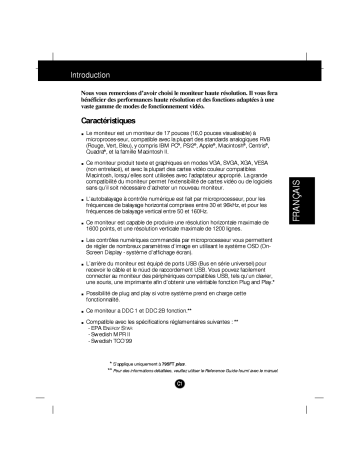
Introduction Nous vous remercions d’avoir choisi le moniteur haute résolution. II vous fera bénéficier des performances haute résolution et des fonctions adaptées à une vaste gamme de modes de fonctionnement vidéo. Caractéristiques : Le moniteur est un moniteur de 17 pouces (16,0 pouces visualisable) à microproces-seur, compatible avec la plupart des standards analogiques RVB (Rouge, Vert, Bleu), y compris IBM PC®, PS/2°, Apple®, Macintosh®, Centris®, Quadræ, et la famille Macintosh Il. Ce moniteur produit texte et graphiques en modes VGA, SVGA, XGA, VESA (non entrelacé), et avec la plupart des cartes vidéo couleur compatibles Macintosh, lorsqu'elles sont utilisées avec l'adaptateur approprié. La grande compatibilité du moniteur permet l'extensibilité de cartes vidéo ou de logiciels sans qu'il soit nécessaire d'acheter un nouveau moniteur. L'autobalayage à contrôle numérique est fait par microprocesseur, pour les fréquences de balayage horizontal comprises entre 30 et 96kHz, et pour les fréquences de balayage vertical entre 50 et 160Hz. о < O Z < AC LL Ce moniteur est capable de produire une résolution horizontale maximale de 1600 points, et une résolution verticale maximale de 1200 lignes. Les contróles numériques com mandés par microprocesseur vous permettent de régler de nombreux paramètres d'image en utilisant le systeme OSD (On- Screen Display - système d'affichage écran). « L'arrière du moniteur est équipé de ports USB (Bus en série universel) pour recevoir le cáble et le núud de raccordement USB. Vous pouvez facilement connecter au moniteur des périphériques compatibles USB, tels qu'un clavier, une souris, une imprimante afin d'obtenir une véritable fonction Plug and Play.” a Possibilité de plug and play si votre système prend en charge cette fonctionnalité. : Ce moniteur a DDC 1 et DDC 2B fonction.** » Compatible avec les spécifications réglamentaires suivantes : ** - EPA ENERGY STAR - Swedish MPR II - Swedish TCO'99 * S'applique uniquement à 795FT plus. ** Pour des informations détaillées, veuillez utiliser le Reference Guide fouml avec le manuel. © Branchement du Moniteur : Installation du support pour permettre l’inclinaison et l’orientation du moniteur. a Retournez le moniteur de façon à ce que la base d’appui soit orientée vers l’utilisateur. Installation 1. Alignez les crochets du support avec les fentes correspondantes sur la base d'appui du moniteur. 2. Insérez les crochets dans les fentes. 3. Faites glisser le support vers le côté frontal du moniteur jusqu'à entendre un déclic indiquant le positionnement correct des ailettes de fixation. DO Saas A 7 A wT, oR в в ыы ч PA, Duo AN [К Branchement du Moniteur Sur le panneau arriére de votre moniteur, vous trouverez trois prises enfichables : une pour le cordon secteur, et les deux autres pour le cable de signalisation et pour la carte vidéo. O Mettez hors tension le moniteur et le PC. @ Branchez le connecteur VGA 15 broches du câble de signalisation (fourni) sur la prise de sortie vidéo VGA du PC. Les connecteurs ne peuvent être insérés que d'une seule façon. Si vous ne parvenez pas à brancher le câble sans forcer, tournez-le et essayez à nouveau avec l'autre extrémité. Lorsqu'il est branché, resserez les vis pour bien fixer le connecteur. Procurez-vous l'adaptateur MAC/VGA (vous le trouverez chez votre détaillant de matériel informatique). Cet adaptateur permet de transformer le connecteur haute densité 3 rangées 15 broches VGA en branchement 15 broches 2 rangées adapté à votre MAC. Reliez l'autre extrémité du câble de signalisation au côté de l'adaptateur présentant 3 rangées. Branchez le câble de signalisation avec adaptateur à la sortie vidéo de votre MAC. @ Une extrémité du cordon secteur est branchée dans le connecteur d'aimentation secteur situé à l'arrière du moniteur. L'autre extrémité est enfichée dans une prise de courant à trois broches, mise à la terre. @ Mettez sous tension le PC, puis le moniteur. @ 5 vous voyez apparaître le message AUTO DIAGOSTIGS, vérifiez le câble de signalisation et les connecteurs. @ En fin d'utilisation, mettez le moniteur hors tension, puis le PC. MACINTOSH Adaptateur 15 «== Broches! = Sapplique uniquement à 795FT plus. Cordon D'alimentation Câble de Fonalisation * NOTA : Pour une utilisation avec Macintosh d'Apple, vous devez utiliser Un adaptateur de prise pour transformer le connecteur VGA 15 broches haute densité (3 rangées) du câble fourni en connecteur 15 broches 2 rangées. © Utilisation du USB (Bus en serie universel)- S'applique uniquement a 795FT plus . USB (Universal Serial Bus) est une nouvelle connexion novatrice permettant de brancher facilement vos périphériques de bureau sur l’ordinateur. En utilisant le USB, vous serez en mesure de connecter votre moniteur à votre souris, votre clavier, votre imprimante ou autres périphériques au lieu de les connecter à votre ordinateur. Vous aurez ainsi une plus grande flexibilité pour configurer votre système. USB permet de connecter en série jusqu’à 120 périphériques sur un seul port USB. Vous pouvez en outre les remplacer “à chaud” (c’est-à-dire les connecter alors que l’ordinateur est sous tension) ou les déconnecter tout en conservant active la fonction de détection et de configuration automatique Plug and Play. Ce moniteur est équipé d’un concentrateur USB intégré à alimentation électrique autonome, auquel peuvent être connectés 4 périphériques USB supplémentaires. Connexion USB 1. Connectez le port amont du moniteur au port aval du PC compatible USB ou à un autre noeud de raccordement, à l'aide du câble USB (Votre ordinateur doit être muni d’un port USB). 2. Connectez les périphériques compatibles USB aux ports avals du moniteur. Portsaval USB > Connectez les cábles des ЕЕ périphériques compatibles USB, tels ==> la souris, l'imprimante, Au port aval USBdu PC compatible USB ou a un autre cable de núud de raccordement. Remarque = Pour activer la fonction de núud de raccordement USB, le moniteur doit être connecté à un PC(OS) compatible USB ou a un autre núud de raccordement avec le cáble USB (foumi). = Si vous connectez le câble USB, vérifiez que la forme du connecteur du câble s'adapte au point de connexion. = Lorsque le moniteur n'est pas branché sur le secteur, les périphériques connectés aux ports en amont ne fonctionnent pas. x Même si le moniteur est en mode économie, les périphériques compatibles USB fonctionneront s'ils sont connectés aux ports USB (amont et aval) du moniteur. © Nomenclature et Fonctions Panneau Avant ee оао Bouton Power 1 aan aan Voyant Secteur Bouton SET Boutons AV/<1 > Bouton OSD Panneau Arrière Référence D'identification ~ = и = = Port amont USB* Ports aval USB* Cable de Signaux * S'applique uniquement à 795FT plus. Fonctions du Panneau de Commande Commandes Avant de Panneau Bouton OSD Bouton SET Voyant Secteur Boutons AV/<A > Bouton Power <Touches de raccourci> TS 100 + La luminosité et le contraste peuvent être réglés a directement sans passer par le systeme de réglage en D« > (100 ligne (OSD). Appuyez sur les boutons A/P> pour afficher le v menu, puis sur les boutons AV/<] [> pour régler les paramètres. Pour enregistrer tous les changements, o appuyez sur le bouton OSD. Les fonctions Luminosité et Contraste sont également disponibles dans le menu de réglage en ligne (OSD). Contróle Fonctions 2 Bouton OSD Ce bouton sert à visualiser au à quitter l'écran. ho Boutons AV/< > Ces boutons servent a choisir ou a ajuster des — ¿> — articles à l'écran. Y SET Bouton SET Ce bouton sert à entrer une sélection a l'écran. © Bouton Power Ce bouton sert a mettre le moniteur en marche au à l'éteindre. Voyant Secteur Le voyant lumineux de mise sous ten-sion figure sur le bouton Marche/arrât. Ce voyant lumineux est vert lorsque le moniteur fonctionne normalement. Si le moniteur est en mode économie d'énergie (DPM) (attente/ susp/ hors tension), ce voyant passe à la couleur ambre. © Réglage des Commandes Affichage Ecran Les réglages de la taille et de la position de l’image et des paramètres de fonctionnement du moniteur sont rapides et faciles grâce au système de Réglage à l’écran (On Screen Display - OSD). Vous trouverez ci-dessous un bref exemple pour vous familiariser avec ces réglages. Cette section est suivie par un aperÿu des réglages et sélections à votre disposition avec l’OSD. Remarque = Avant de pouvoir régler l'image, le moniteur doit se stabiliser pendant au moins 30 minutes. Pour effectuer des ajustements à l'écran, suivez ces étapes : ( N lo SET ZZ + > «== > — | M OSD SET + <4 —d P= EE» 4 № => Appuyez sur le Bouton OSD, le menu principal de 1 OSD(DTF) apparait. Pour accéder à une commande, utilisez les Boutons A ou V. Lorsque l'icône désirée apparaît en surbrillance, aopuyez sur le Bouton SET. Utilisez les Boutons AV/< D pour ajuster l'élément au niveau souhaité. Validez les changements en appuyant sur le Bouton SET. Ed N= Quittez l'OSD en appuyant sur le Bouton OSD. Options de sélection et de Réglage OSD (affichage écran) Au chapitre précédent, nous vous présentions la procédure de sélection et de Réglage d’une option en utilisant le système OSD (affichage écran). La liste ci-dessous reprend les icônes, les noms d’icônes et les descriptions d’icônes, pour les options figurant dans le Menu Principal d’affichage écran (OSD) : Réglage OSD Description LUMINOSITÉ CONTRASTE Lr CH Luminosité o Utilisée pour régler la luminosité de ие l'écran. D « » @100 v 9 D O Contraste D Permet de régler le contraste souhaité de l'affichage. POSITION Position V 66 a Pour déplacer l'image vers le haut et E vers le bas. E MEE 45 Position H = Pour déplacer l'image vers la gauche ou vers la droite. TAILLE [+] [1] Taille v m * Pour ajuster la hauteur de l'image. A Ed« DE 64 | . F<] [=] Taille [1] Pour ajuster la largeur de l'image. Options de sélection et de Réglage OSD (affichage écran) Réglage OSD Description ODDONEOO FORME AUNTIE mm » UJ É UT Eee + U AT О енннннноонннннонанинннияя » [1 O UC uz AU TT OL Inclinaison Pour corriger la rotation de l'image. Coussin Latéral Pour corriger la deformation de l'image. Coussin Balance Pour corriger l'effet de coussinet. Parallélogramme Cette commande permet de régler l'inclinaison de l'image. Trapézoide Pour corriger la distorsion géométrique. Angle supérieur В Correction de la déformation irrégulière de l'image à l'écran. Angle inférieur Correction de la déformation irrégulière de l'image à l'écran. TEMP ROUGE VERT BLEU PRÉDÉF COULEUR 6500K HTT TTT TT EE > RTT НЦ Ц EE oo » LUTTE + IUT pomme ние » PREDEF TEMP ROUGE VERT BLEU 6500K/ 9300K Pour faire apparaitre la température de couleur à l'affichage. * 6500K : Blanc rougeátre clair. * 9300K : Blanc bleuâtre clair. UL'utilisateur peut ainsi régler facilement les couleurs sans procéder à un ajustement du rouge, du vert et du bleu (R/V/B). Pour programmer vos niveaux de couleurs. Options de sélection et de Réglage OSD (affichage écran) Réglage OSD Description INSTALLATION NIVEAUVIDÉO Sélection du Niveau des signaux D'entrée (0,7V /1,0V). Si l'écran devient NIVEAU VIDEO » 0.7V soudainement flou ou si la brillance devient LANGUE >» FRANCAIS excessive, sélectionnez 1.0V et ré-essayez. POSITION OSD › [ш | LANGUE Pour choisir la langue dans laquelle sont affichées les noms des boutons. Les menus OSD existent en 11 langues ; anglais, allemand, français, espagnol, italien, suédois, finnois, portugais, coréen, chinois et russe. POSITION OSD Pour ajuster la position de la fenêtre d'affichage en ligne OSD (On Screen Display). SPECIAL DEMAGNET Pour démagnétiser manuellement l'écran si DÉMAGNÉT » OUI l'affichage de l'image ou de la couleur est RAPPELER » OUI incorrect. MOIRAGE » H:0/V:0 CONVERGENCE » H:50 RAPPELER В PURETE » 50 Vous pouvez utiliser cette fonction lorsque vous 53.6kHz/85.0Hz souhaitez revenir à l'écran d'affichage de l'heure MODE PREDEF : . sp nT d'achat de ce produit après l'avoir réglé pour le modifier en Mode prédéfini. En mode Utilisateur, vous pouvez rappeler uniquement les éléments 17, CU, A, Y, O, 5, convergence Après avoir utilisé la fonction Rappel, réglez l'affichage si nécessaire. Pour plus d'informations sur le Mode prédéfini, consultez la page C11. MOIRAGE Cet élément vous permet de réduire le moirage (causé par l'interférence entre le motif d'affichage périodique et le tramage pérodique). | est normalement DESACTIVE (Valeur horizontale : 0 Valeur verticale :0). Ces ajustements du moiré peuvent affecter la mise au point de l'image à l'écran. Il se peut que l'image tremble légèrement lorsque la fonction d'atténuation du scintllement est activée (ON). CONVERGENCE Cette option vous permet de régler la convergence horizontale. Cette commande de convergence horizontale règle l'alignement des champs horizontaux rouges et bleus. PURETÉ = Permet de régler l'uniformité générale de l'image au niveau des couleurs si elles ne sont pas uniformes. O Mise en Mémoire de Modes Vidéo Ce moniteur a 19 emplacements en mémoire pour l’affichage des modes ; 4 d’entre eux sont programmés en usine sur les modes vidéos les plus populaires. Modes D'affichage (Résolution) ee , | Horizontale Verticale Modes D'affichage(Résolution) Fréquence (kHz) Fréquence (Hz) 1 VESA 640x480 43,269 85 2 VESA 800x600 53,674 85 3 VESA 1024 x 768 68,677 85 4 VESA 1280 x 1024 91,146 85 Modes Utilisateur » Les modes 5 a 19 sont vides et peuvent accepter de nouvelles données vidéos. Si le moniteur détecte un nouveau mode vidéo qui n’a jamais été présent auparavant ou qui n'est pas l'un des modes programmés, il mémorise automatiquement ce nouveau mode dans l'un des modes vides en commenyant par le mode >. Si vous utilisez les 15 modes vides et s'il y a encore d'autres nouveaux modes vidéos, le moniteur remplace les informations que contiennent les modes utilisateurs à commencer par le mode 5. Rappel desModesD'affichage : Lorsque votre moniteur détecte un mode qu'il a vu auparavant, il rappelle automatiquement les réglages de l'image que vous avez peut-être effectués la dernière fois que vous vous êtes servi de ce mode. Cependant, vous pouvez forcer manuellement un rappel de chacun des 4 modes programmés à l'avance en appuyant sur le bouton Rappel. Tous les modes programmés à l'avance sont automatique-ment rappelés dès que le moniteur détecte le signal d'arrivée. Cette capacité de rappel des modes programmés à l'avance dépend du signal en provenance de la carte vidéo ou du système vidéo de votre ordinateur personnel PC. Si ce signal ne correspond pas à l'un des modes programmés en usine, le moniteur se regle automatique-ment de fayon a afficher cette image. Quelques Conseils en Cas D'incident Vérifiez ce qui suit avant de contacter le service d’entretien. Message d'AUTO DIAGOSTICS. = Le câble signaux n'est pas branché ou n'est pas bien assujetti Vérifiez la connexion. Le message HORS FRÉQUENCE a'affiche. « La fréquence de Input synchro est en dehors des capacités du moniteur * Horizontale Fréquence: 30-96kHzZ * Verticale Fréquence: 50-160Hz Utilisez le logiciel utilitaire de la carte graphique pour modifier le réglage de la fréquence.(Consultez le manuel d’ utilisation de la carte graphique). Power LED est alluméen Ambre. = Le moniteur est en mode d'affichage du mode de gestion de l'alimentation. « L'ordinateur n'envoie aucun signal d'activité. : L'ordinateur n'est pas branché. L'image sur l'écran n'est pas au milieu ou trop petite ou n'est pas rectangle. « L'ajustement d'image n'est pas encore fait. Utilisez les boutons OSD (affichage en ligne), SET(DEFINIR) et AV/< > pour régler l'image à votre convenance. Le moniteur n'entre pas en mode d'économie d'énergie (Ambre). = Le signal vidéo de l'ordinateur n'est pas VESA DPMS standard. Soit le PC ou la carte contrôleur vidéo n'utilise pas la fonction d'économie de courant VESA DPMS. Spécifications Déntree Tube Image Entrée Sync Entrée Vidéo Spécifications USB -S'applique uniquement à 795FT plus. Consommation Electrique Dimensions (Avec support inclinable et pivotant) Alimentation Poids Critères d'exploitation Remarque 1 / pouces (16,0 pouces visualisable) Un écran plat parfait Déflexion 90 degrés Pas de masque: 0,24 mm. Tratement total anti-reflet et antistatique. Fréquence de Lignes 30 - 96kHz (Automatique) Fréquence de Balayage 50 - 160Hz (Automatique) Forme D'entrée Séparé, TTL, Positif/Négatif Composite, TTL, Positif/Négatif Entrée Signal Connecteur D-SUB 15 Broches Forme D'entrée Séparée, Analogique RGB, 0,7Vpp/75 ohms, Positive Résolution(max) 1600 x 1200@/5Hz Standard USB Nüud de raccordement autonome compatible Rev. 1,1 Blocs d'alimentation aval 500 mA chacun (MAX) Vitesse de communication 12 Mbps (pleine charge), 1,5 Mbps (basse charge) Port USB 1 port amont, 4 ports aval Max. < 110W (130W) Normal < 84W (104W) Attente/Suspension < 8W (30W) Off < 3W (20W) * ( ):avec USB Largeur 41,50 cm / 16,3 pouces Hauteurr 43,50 cm / 17,1 pouces Profondeur 43,90 cm / 17,3 pouces Europe AG 200-240V 50Hz 1,0A (795FT/795FT plus) Autres pays AC 100-240V 50/60Hz 2,0A (795F 1/795FT plus) L'utilisation des produits doit respecter la puissance requise indiquée sur chaque ETIQUETTE D'IDENTIFICATION. Filet 19,2 kg (42,3 Ibs) Conditions d'exploitation Température 0a40'C Humidité relative 10a90% sans condensation Conditions de stockage Température -20 à 60°C Humidité relative: 5 à90% sans condensation = Les informations contenues dans ce document sont sujettes à modification sans préavis. @